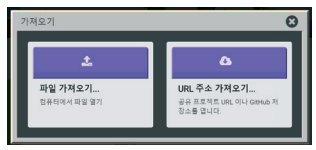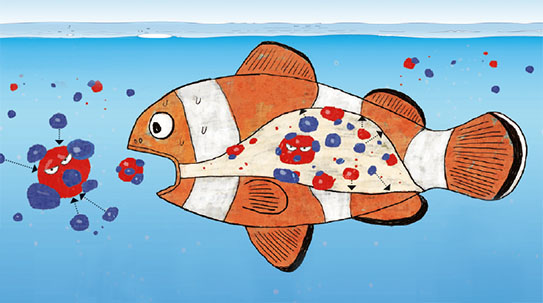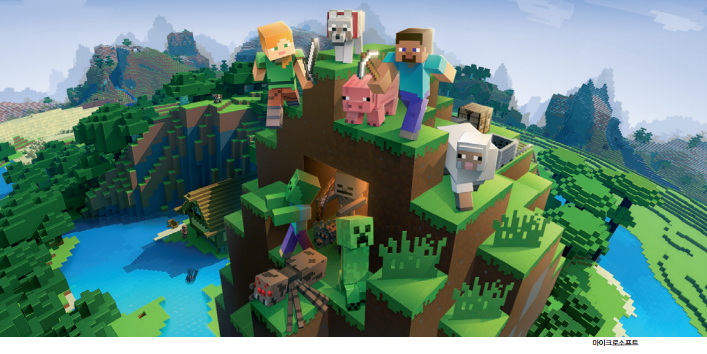
어과동에는 마인크래프트를 재밌게 즐기는 친구들이 많지요?
이번 호부터는 마인크래프트에서 즐길 수 있는 새로운 경험! 바로 ‘마인크래프트 코딩’을 배울 거예요. 코딩을 활용하면 마인크래프트 월드에서 여러분들이 상상하는 모든 것들을 마음대로 만들 수 있답니다.
첫 번째 마인크래프트 베드락 에디션을 설치하자!
마인크래프트로 코딩 학습을 하려면 교육용 에디션 또는 베드락 에디션의 윈도우10 버전이 필요해요. 이중 우리는 베드락 에디션으로 코딩 학습을 시작할게요. 베드락 에디션은 누구나 한 번만 구입하면 계속 플레이할 수 있기 때문에 좋답니다.
윈도우10의 기본 프로그램인 마이크로소프트 스토어(Microsoft Store)를 실행해 ‘Minecraft for Window10’을 검색한 뒤, 구입 및 설치해 주세요. 스토어에서 구입하려면 계정이 필요하니 만약 없다면 만들어 주세요.
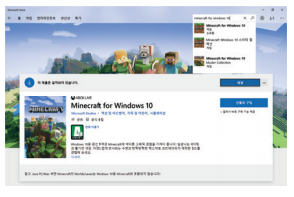
두 번째 코드커넥션을 설치하고 코드작성기에 연결하자!
➊ 코드작성기를 연결하기 위해서는 코드커넥션(Code Connection)이 필요합니다. 마이크로소프트 스토어(Microsoft Store)에서 코드커넥션을 검색하여 설치해 주세요.
➋ 코드커넥션을 실행하면 코드작성기로 연결할 주소가 보여요. 오른쪽 복사하기  아이콘을 눌러 연결 명령어를 복사해 주세요.
아이콘을 눌러 연결 명령어를 복사해 주세요.
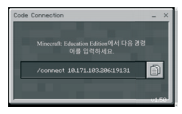
➌ 마인크래프트를 실행해 월드를 만드세요. 월드를 만들 때는 ‘치트 활성화’ 옵션을 꼭 켜 주세요. 치트 활성화가 켜져 있지 않으면 코드커넥션을 연결할 수 없어요.
➍ 월드에서 엔터키를 눌러 채팅창을 열어 주세요. 아까 복사한 연결 명령어를 채팅창에 ‘붙여넣기’(Control + v)한 뒤 명령을 실행해 주세요.

➎ 키보드에서 Alt + Tab를 누른 뒤 코드커넥션으로 돌아가 주세요. 코드커넥션에 여러 가지 편집기를 선택하는 창이 나오는데 여기서 MakeCode를 선택해 주세요.
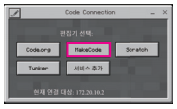
잠깐!
코드작성기가 열리지 않는다면?
코드작성기가 연결되지 않는 오류가 발생하는 경우도 있어요. 이때 마인크래프트를 제거한 뒤 다시 설치하면 해결이 됩니다.
세 번째 코드커넥션 처음 화면 살펴보기
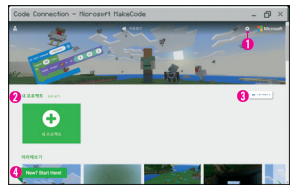
➊  에서 코드커넥션을 초기화하거나 사용 언어를 바꾼다.
에서 코드커넥션을 초기화하거나 사용 언어를 바꾼다.
➋ 내가 작업한 프로젝트들이 순서대로 나타난다.
➌ 저장한 코드를 가져온다.
➍ 다양한 튜토리얼 과제를 할 수 있다.
네 번째 프로젝트 편집 화면 살펴보기
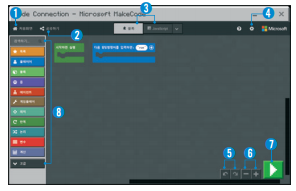
➊ 프로젝트를 저장하고 처음 화면으로 돌아간다.
➋ 작업 중인 프로젝트를 웹주소로 공유한다.
➌ 코드를 작성하는 언어를 바꾼다. 우리는 블록 언어를 사용한다.
➍ 코드작성기를 설정한다.
➎ 작업과정을 실행 취소하거나 다시 실행한다.
➏ 화면을 확대하거나 축소해서 보여준다.
➐ 이 버튼을 누르면 코드가 실행 중인 상태로 되고 버튼이 빨강 정지버튼 으로 바뀐다. 빨강 정지버튼을 누르면 코드실행이 중단된다.
으로 바뀐다. 빨강 정지버튼을 누르면 코드실행이 중단된다.
➑ 명령 블록들을 카테고리 별로 찾을 수 있다.
에이전트를 소환하라! 채팅 명령어 블록
코드 작성기의 편집 화면에서는 ‘시작하면 실행,’ ‘다음 채팅 명령어를 입력하면’이라는 두 가지 명령 블록이 있어요. ‘시작하면 실행’은 코드를 실행할 때 한 번 실행하는 명령이고, ‘다음 채팅 명령어를 입력하면’은 채팅창에 약속한 명령어를 쓰면 실행되는 명령이에요. 명령 블록을 이용해 에이전트를 소환해 봐요!
잠깐!
에이전트가 뭐예요? 에이전트(Agent)는 ‘대리인(대신하는 사람)’이라는 뜻이에요. 마인크래프트의 에이전트는 여러분들이 코딩한 내용을 충실히 수행해줄 코딩 도우미랍니다.
첫 번째 코딩하기
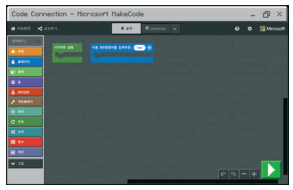
➊ 프로젝트 편집 화면에서 ‘시작하면 실행’ 명령 블록을 ‘명령 블록 카테고리’ 쪽으로 드래그를 하여 버려 주세요. 해당 명령 블록을 한 번 클릭하고 Backspace키나 Delete키를 눌러도 없어져요.
➋ ‘다음 채팅 명령어를 입력하면’ 명령 블록의 ‘run’을 지우고 숫자 1을 입력 해주세요. 채팅 명령어는 숫자, 한글, 영어 모두 가능한데, 숫자를 쓰는 게 간단해요. 다만 채팅 명령어가 많아서 혼동이 될 때는 그 의미를 알 수 있도록 이름을 지어주는 것도 좋죠.
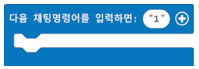
➌ ‘명령 블록 카테고리‘에서 필요한 명령 블록을 찾아 넣어 볼게요. ‘플레이어’ - ‘채팅창에 말하기’를 드래그하여 다음과 같이 넣고 ‘에이전트 안녕’이라고 입력하세요.
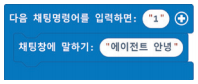
➍ ‘에이전트’ – ‘에이전트가 플레이어에게 텔레포트’를 선택하고 블록을 드래그하여 다음과 같이 넣으세요.  을 누른 뒤 Alt+Tab을 눌러 마인크래프트로 돌아가세요.
을 누른 뒤 Alt+Tab을 눌러 마인크래프트로 돌아가세요.
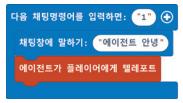
➎ 월드에서 엔터키를 눌러 채팅창을 연 뒤 채팅 명령어 ‘1’을 입력해 명령을 실행하세요. 에이전트가 플레이어 위치로 이동하고 채팅창에는 ‘에이전트 안녕’이라는 메시지가 나오는 것을 확인할 수 있어요.
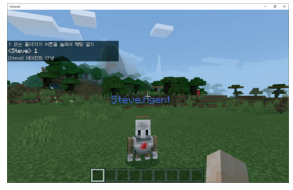
두 번째 코드 저장하고 공유하기
작성한 코드는 코드작성기에 자동으로 저장돼요. 만약 다른 컴퓨터에서 코드를 확인하거나 다른 사람에게 공유하고 싶다면 코드를 링크로 게시하거나 파일로 저장할 수 있어요.
➊ 웹페이지로 공유하고 싶다면 왼쪽 위  버튼을 누른 뒤 ‘프로젝트 게시하기’를 눌러주세요. 작성한 코드의 이름을 입력할 수도 있어요.
버튼을 누른 뒤 ‘프로젝트 게시하기’를 눌러주세요. 작성한 코드의 이름을 입력할 수도 있어요.
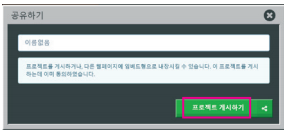
➋ 복사 버튼을 눌러 주소를 복사한 뒤 웹브라우저 주소창에 입력하면 코드를 확인할 수 있어요. 공유된 코드를 웹브라우저에서 편집할 수도 있답니다. 단, 웹브라우저 코드작성기는 마인크래프트와 연결할 수는 없어요.
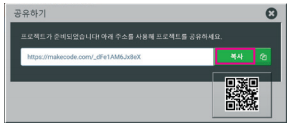
➌ 파일로 저장하고 싶다면 오른쪽 위 [설정 버튼] – [프로젝트 저장]을 누르세요. 프로젝트 이름을 입력한 뒤 ‘파일 저장’을 누르세요. 파일 경로를 지정한 뒤 저장해 주세요.
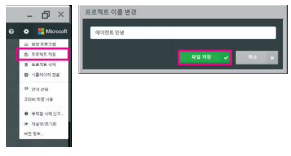
세 번째 코드 불러오기
작성한 코드가 사라졌거나 다른 컴퓨터에서 작성한 코드를 실행하고 싶은 경우 저장된 코드를 가져오면 돼요.
➊ 코드작성기의 왼쪽 위에 [처음 화면] 버튼을 눌러 처음 화면으로 이동한 뒤, 오른쪽 [가져오기] 버튼을 누르세요.
➋ ‘파일 가져오기’를 누르면 파일로 저장된 코드를 가져올 수 있고 ‘URL주소 가져오기’를 누르면 웹페이지로 공유된 코드를 가져올 수 있어요.